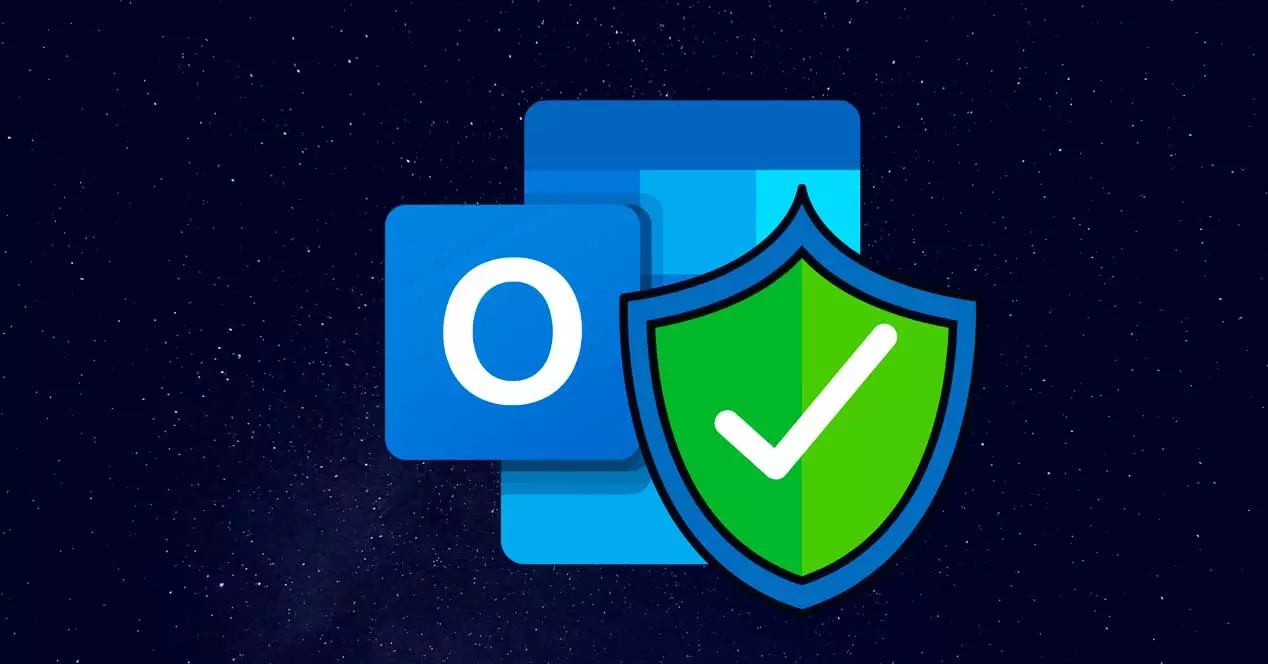
Wenn Sie sich Sorgen um Ihre Privatsphäre machen, erklären wir Ihnen in den folgenden Abschnitten, wie Sie können das Outlook-Passwort ändern . Welche Schritte müssen wir befolgen, um die Sicherheitseinstellungen und den Zugriff auf das Konto zu ändern, unabhängig davon, ob Sie es vergessen haben oder ob Sie einfach die Privatsphäre Ihres Profils beim Zugriff verbessern möchten. Was auch immer der Grund ist, wir haben Optionen zum Ändern Ihrer Einstellungen und Ihres Passworts unter Microsoft.
Wir müssen bedenken, dass das Passwort, das Sie für Outlook verwenden, das gleiche Passwort für Ihr Microsoft-Konto ist, also wird es dasjenige sein, das wir für andere Dienste verwenden, z. B. den Zugriff auf Premium-Anwendungen wie Microsoft 365 Ändern Sie das Passwort von Outlook Wir werden dies auch mit dem unseres Microsoft-Kontos tun, das wir mit unserem Team, dem Online-Anwendungsspeicher oder sogar mit Diensten wie Microsoft Family oder verknüpft haben Xbox Spielpass. Es ist in allen Fällen gleich und sollte beachtet werden, bevor Sie die Datenschutz- oder Kontozugriffseinstellungen ändern, damit es später nicht zu spät ist.
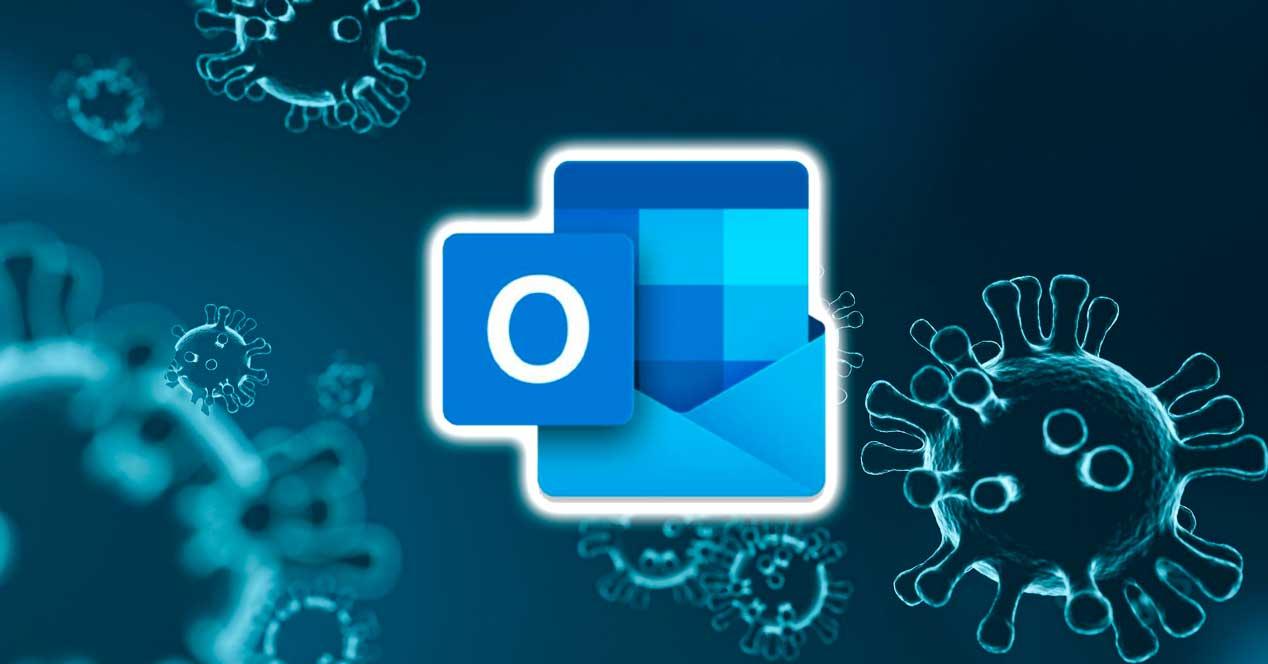
Aus dem Browser auf dem Computer
Wir können von unserem Computer aus auf den Browser zugreifen, um das Passwort zu ändern. Sie können dies von jedem Browser aus tun, den Sie installiert haben, unabhängig davon, ob es sich um Google handelt oder nicht Chrome oder wenn du verwendest Alternativen wie Mozilla Firefox oder Microsoft Edge, zum Beispiel.
Wenn wir über den Browser auf Outlook zugreifen, können wir das Service-Passwort in den Einstellungen in unserem Konto ändern, wenn wir das bereits geöffnet haben E-Mail. Es gibt zwei Möglichkeiten: dass Sie es von Zeit zu Zeit ändern, um die Sicherheit zu verbessern, oder dass wir es einfach ändern müssen, weil wir das Passwort oder den Schlüssel, den wir in Outlook hatten, vergessen haben und Zugriff benötigen. Im ersten Fall werden wir dies über die Einstellungen tun. Im zweiten beim Betreten.
Kennwort ändern
Wenn Sie Ihr Outlook-Passwort ändern möchten, können wir über die Einstellungen darauf zugreifen. Greifen Sie im Browser über Outlook.live.com auf Ihr Konto zu und von hier aus gehen wir in die obere rechte Ecke des Bildschirms, wo wir den Avatar sehen.
- Eröffnen Sie Ihr Konto in Outlook
- Tippen Sie auf in der oberen rechten Ecke des Bildschirms
- Gehen Sie zu „Mein Microsoft-Konto“
- Ihre Kontoeinstellungen und -details werden geöffnet
Hier sehen wir oben einige Abschnitte:
- Ihre Informationen
- Datenschutz
- Sicherheit
- Prämien
- Zahlung und Abrechnung
- Dienste und Abonnements
- Geräte
In diesem oberen Menü müssen wir „ Sicherheit “ und Microsoft kann uns erneut nach unserem Passwort fragen, um zu bestätigen, dass wir es sind. Durch die Eingabe können wir zu den Microsoft-Sicherheitseinstellungen gehen und daher das Outlook-Passwort in wenigen Schritten vom Browser aus ändern…
Wir werden eine Reihe von Abschnitten sehen: Anmeldeaktivität, Passwortsicherheit, erweiterte Sicherheitsoptionen, „Bleiben Sie geschützt mit …“ Aber der, der uns interessiert, ist „Passwortsicherheit“ wo Sie klicken müssen.
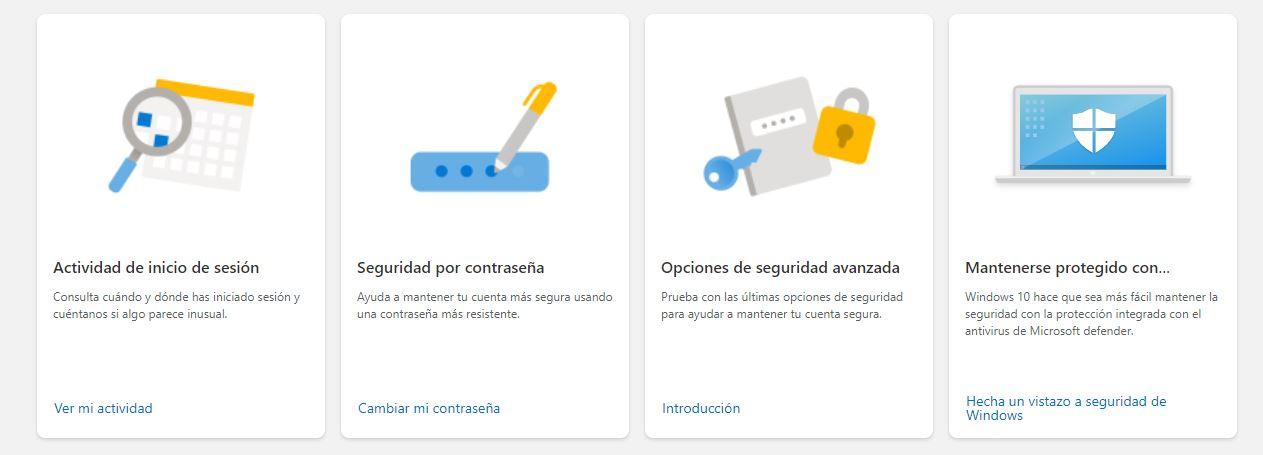
Sobald wir drinnen sind, haben wir drei Felder: aktuelles Passwort, neues Passwort und ein letztes Feld, um das neue Passwort erneut einzugeben. Wir müssen die eingeben Passwort die Sie derzeit verwenden, und dann die neue, die Sie verwenden möchten. Das neue Passwort muss mindestens acht Zeichen lang sein. Zusätzlich können wir einen Haken setzen, der uns dazu zwingt, das Passwort alle 72 Tage zu ändern.
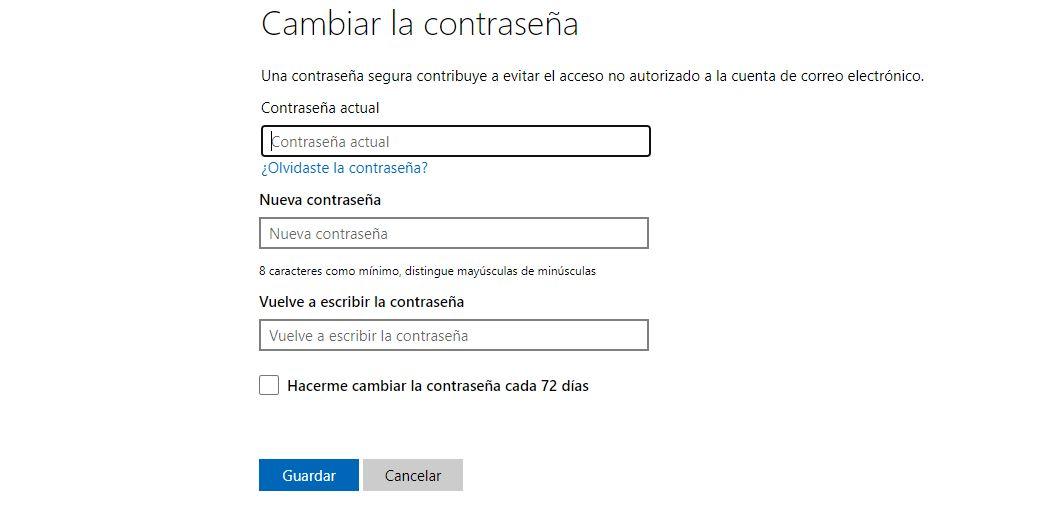
Passwort vergessen
Wenn wir vom Computer aus zugreifen und das Passwort vergessen haben, können wir es ändern, wenn wir keinen Zugriff auf unser Outlook-Konto haben. Die Schritte sind einfach und Sie müssen nur zu login.live.com gehen und Ihre E-Mail-Adresse eingeben. Wenn Sie auf „Passwort eingeben“ tippen, wird unten eine Meldung angezeigt, die besagt: "Passwort vergessen?" und Sie müssen auf diesen Link klicken.
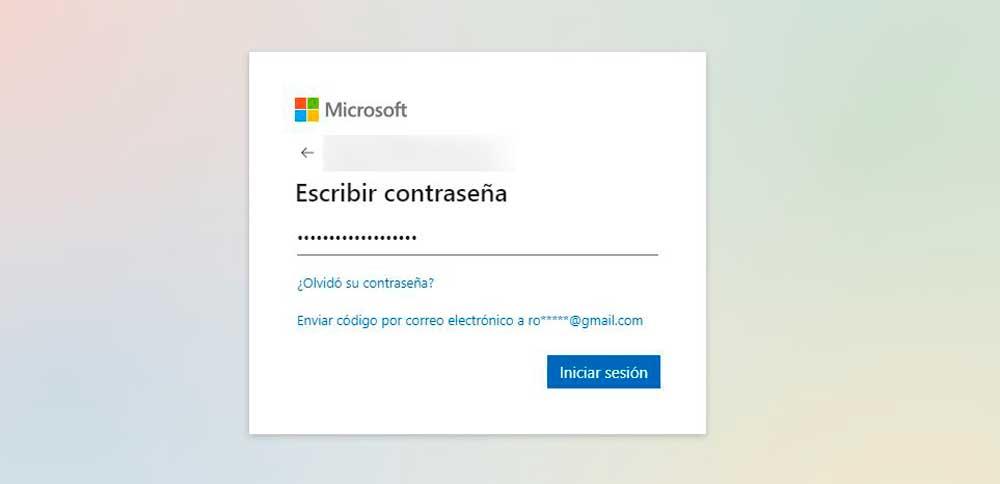
Wenn wir auf den Link zur Passwortwiederherstellung klicken, sehen wir, dass eine Wiederherstellungsoption angezeigt wird, die im Allgemeinen eine alternative E-Mail ist, in der wir einen Sicherheitscode erhalten, um ihn zu ändern. Wenn die E-Mail nicht verfügbar ist oder Sie keinen Zugriff haben, können Sie auf klicken „Ich habe keinen dieser Tests“ zu einem neuen Formular mit anderen Fragen wechseln…

Wie Sie im Bild sehen können, können wir eine Reihe von Daten darüber eingeben, auf welches Konto Sie zugreifen möchten und unter welcher Adresse Sie kontaktiert werden sollen. Geben Sie diese Informationen ein und folgen Sie den Schritten, um Ihr Outlook-Passwort zu ändern, wenn Sie es vergessen haben und auf Ihr Konto zugreifen möchten.
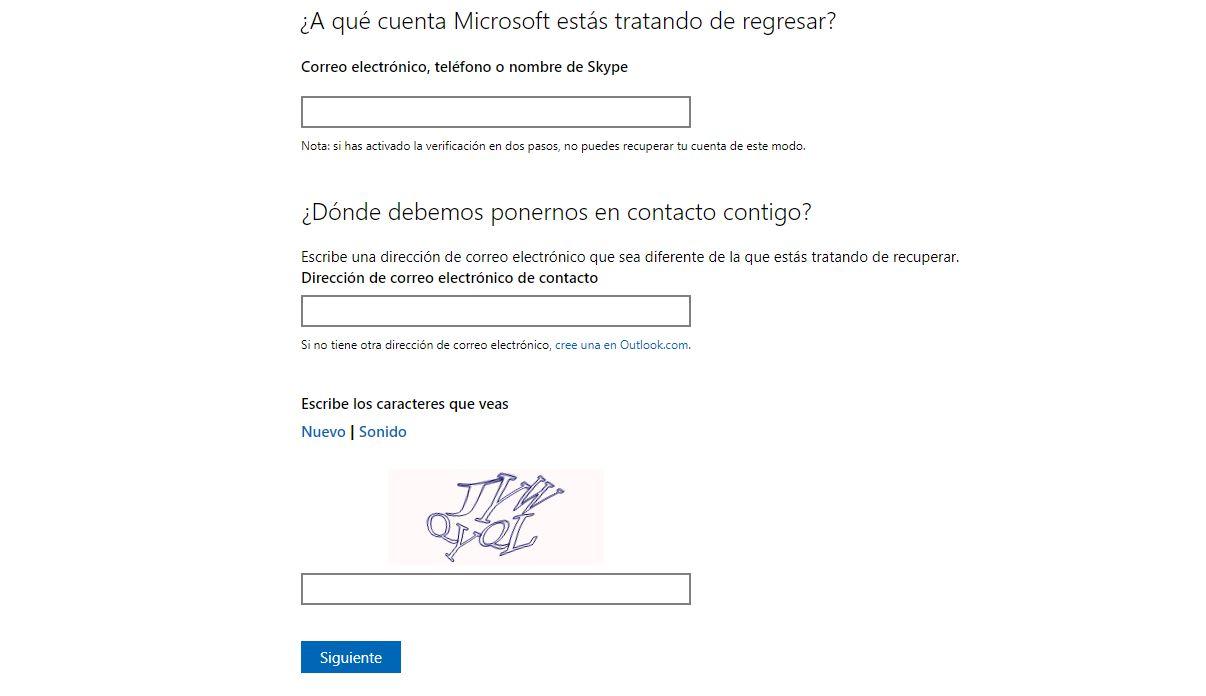
Vom Handy
Wenn wir das Outlook-Passwort vom Mobiltelefon aus ändern möchten, können wir es auch tun, um über den Browser auf dem Smartphone oder über die Anwendung für Mobiltelefone darauf zuzugreifen, unabhängig davon, ob wir das Passwort vergessen haben oder einfach ein neues haben möchten Passwort.
Vom Browser aus sind die Schritte wie folgt:
- Wir öffnen den Verzicht auf das Handy
- Gehen wir zu Outlook.live.com
- Gehen Sie in die obere rechte Ecke
- Tippen Sie auf die weiße Schaltfläche: Anmelden
- Geben Sie E-Mail-
- Klicken Sie auf „Weiter“
Sobald wir hier angekommen sind, sehen wir den gleichen Abschnitt wie im vorherigen Fall im Browser: Wir können „Passwort vergessen?“ auswählen. um einige Schritte zu befolgen, die uns helfen, es wiederherzustellen, falls Sie es verloren haben und ein neues Passwort benötigen. Wir müssen genau die gleichen Schritte wie im Browser auf dem Computer ausführen und unsere Daten eingeben, um einen Kontowiederherstellungscode in einer anderen alternativen E-Mail zu erhalten und das Passwort mit dem Code ändern zu können.
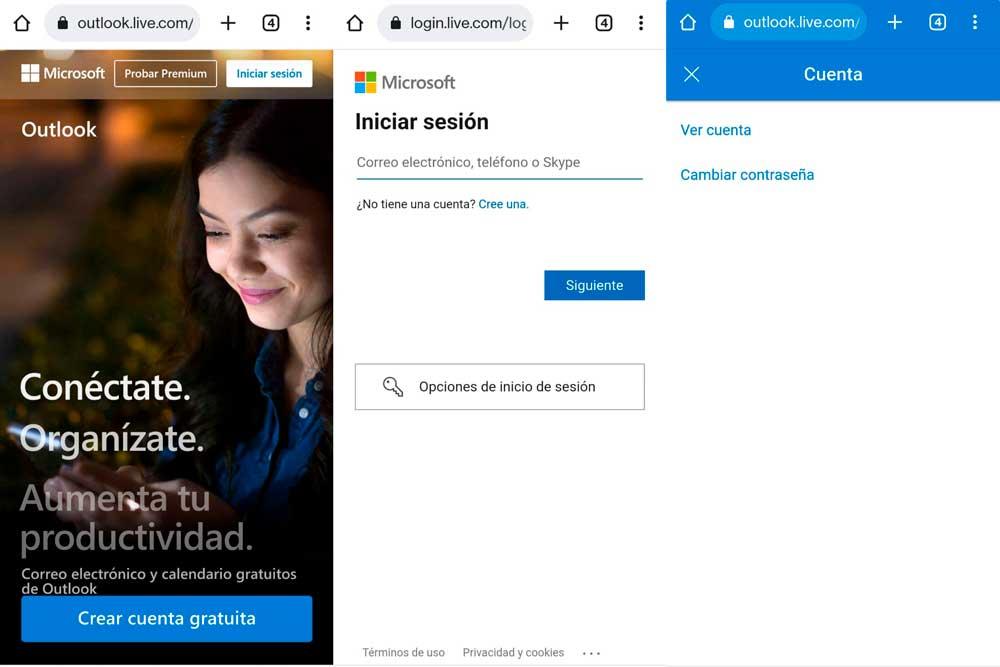
Wenn wir es aber schon wissen wir wollen das Outlook-Passwort ändern, Wir müssen unser Konto eingeben und die gleichen Schritte wie im Browser ausführen und den Sicherheitsbereich berühren, um die Datenschutzeinstellungen zu ändern.
Falls Sie das Passwort von der Anwendung aus ändern möchten, können wir dies nicht tun. Wir können auf die Einstellungen in der Smartphone-App zugreifen, aber es gibt uns nicht die Möglichkeit, das Passwort von hier aus zu ändern. Wir können Benachrichtigungen und Filter für E-Mails konfigurieren. Wir können den Kalender, die Anwendungen oder Erweiterungen, die Kategorien, die Sprache, das Erscheinungsbild, die Sprache und sogar eine konfigurieren Datenschutz-Konfigurationsabschnitt von wo aus wir Aspekte wie die Analyse des Inhalts, echte Diagnosedaten… oder Einstellungen wie „Verlauf löschen“ oder Werbepräferenzen ändern können.